Sony Dualsense выделяется как лучший контроллер PS5 благодаря своим инновационным функциям, удобным сцеплению и эргономическому дизайну, улучшая ваш игровой опыт на PlayStation 5 . В то время как подключение DualShock 4 к Best Gaming PC было проблемой, DualSense предлагает гораздо лучшую совместимость ПК, позиционируя его среди лучших контроллеров ПК . Ниже мы будем проведем вас через простой процесс подключения вашей DualSense к ПК.

Элементы, необходимые для сочетания контроллера PS5 с ПК:
- Готовый USB-C кабель USB-C
- Адаптер Bluetooth для ПК
Сочетание контроллера DualSense с ПК может быть сложным, если у вас нет нужных инструментов. DualSense не включает USB -кабель при покупке отдельно, и не все ПК оснащены Bluetooth. Чтобы успешно подключить ваш DualSense к ПК, вам понадобится кабель USB-C, который поддерживает передачу данных. Это может быть либо кабель C-T-C, если ваш ПК имеет порт USB-C, либо кабель USB-C-C-A для традиционных прямоугольных портов USB.
Если вашему ПК не хватает Bluetooth, добавить его довольно просто. Рынок предлагает различные адаптеры Bluetooth; Некоторые вписываются в слот PCIe в вашем компьютере, в то время как другим требуется только USB -порт.

Наш главный выбор
Творческий передатчик BT-W5 Bluetooth
Как соединить контроллер PS5 с ПК над USB

- Подключите выбранный USB -кабель к открытому порту на вашем ПК.
- Подключите другой конец кабеля к порту USB-C на вашем контроллере DualSense.
- Подождите, пока ваш компьютер Windows распознает контроллер DualSense в качестве геймпада.
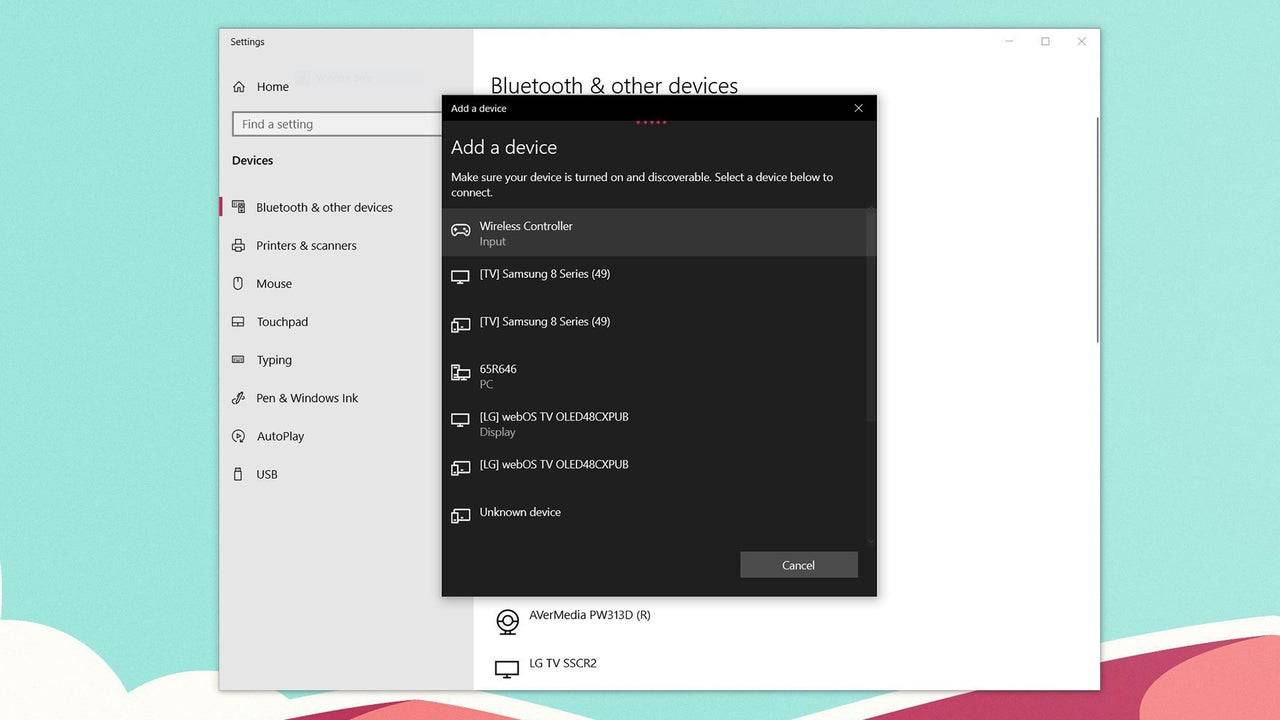
Как соединить контроллер PS5 DualSense с ПК над Bluetooth
- Получите доступ к настройкам Bluetooth вашего ПК, нажав клавишу Windows, набрав «Bluetooth» и выбрав Bluetooth и другие устройства из меню.
- Нажмите «Добавить Bluetooth или другое устройство» .
- Выберите Bluetooth в всплывающем окне.
- На вашем контроллере DualSense (убедитесь, что он отключен и выключен), нажмите и удерживайте кнопку PS и одновременно создайте кнопку (рядом с D-PAD), пока напорная планка под сенсорной панелью не начнет мигать.
- На вашем ПК выберите свой контроллер DualSense из списка доступных устройств Bluetooth.
 Дом
Дом  Навигация
Навигация






 Последние статьи
Последние статьи










 Последние игры
Последние игры











